图文详解笔记本怎么连接Wifi
- 2018-10-22 09:54:00 分类:win7
现在笔记本使用也是非常普遍的,对于笔记本的使用很多人都会链接WiFi。怎么连接WiFi呢?往往对于一部分用户而言,可能并不清楚如何操作,其实连接方法也并不是很复杂,随小编一起给大伙演示笔记本如何连接Wifi的。
轻薄便携的笔记本电脑使我们的生活变得方便了许多,特别是无线wifi的覆盖。只要有wifi的地方,随时随地都可以上网。那么,笔记本怎么连接wifi,没有操作过笔记本的用户可能是云山雾罩的了,下面,小编给大家带来了笔记本连接Wifi的图文。
笔记本怎么连接Wifi
点击桌面上的“开始”,然后点击控制面板。
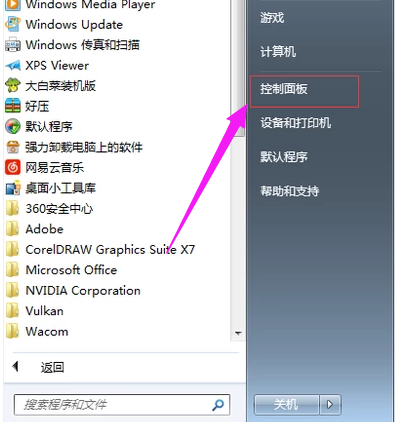
wifi示例1
点击“网络和Internet”。
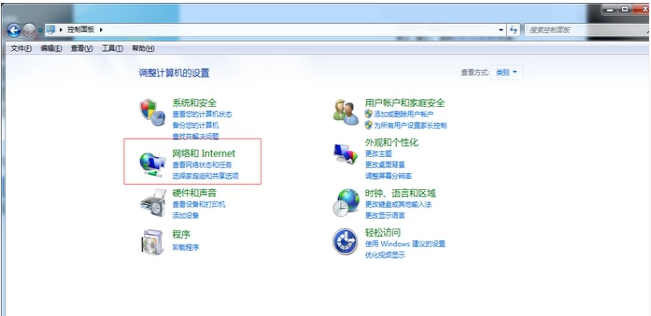
无线网络示例2
点击“网络和共享中心”。
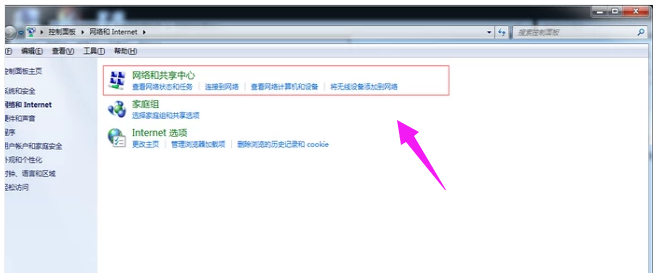
wifi示例3
点击“设置新的连接或网络”。
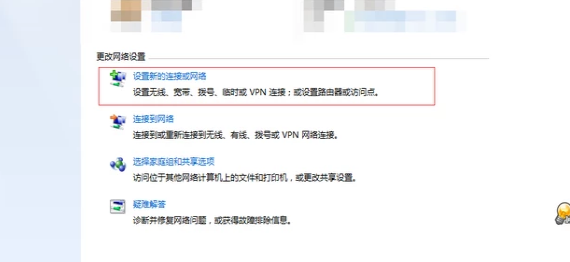
连接网络示例4
选择“连接到Internet”,然后点击“下一步”。
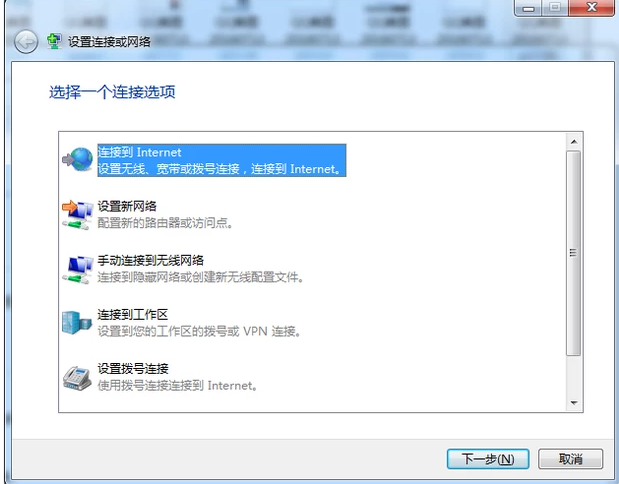
笔记本示例5
接下来Win7就会自动搜索附近的WiFi,打开桌面右下角的无线网络的图标,
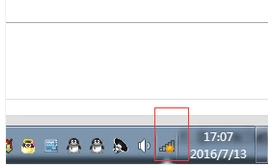
wifi示例6
选择你想要连接的WiFi点击“连接”,输入密码就可以连上了,如果该WiFi没有密码直接连接就可以开始上网了。
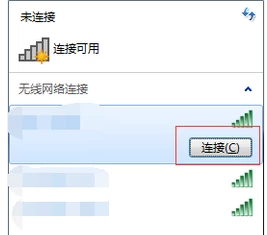
连接网络示例7
以上就是笔记本连接Wifi的方法。更多精彩教程尽在“小白一键重装”官网。